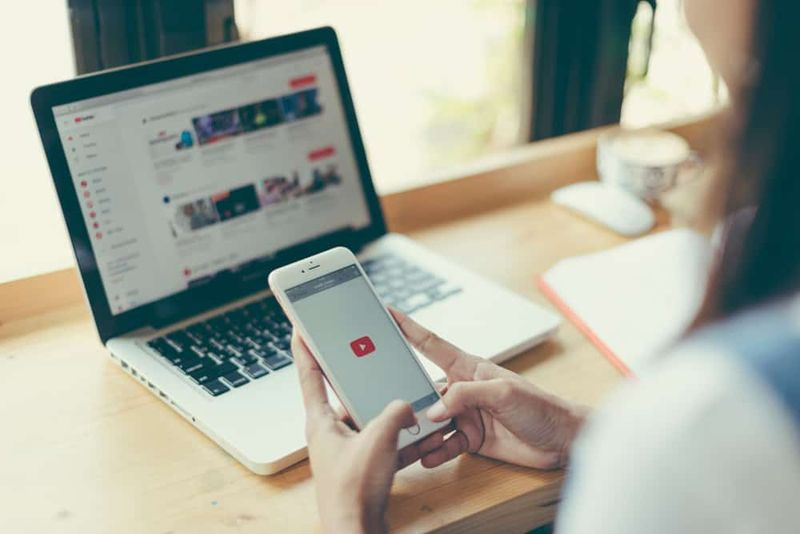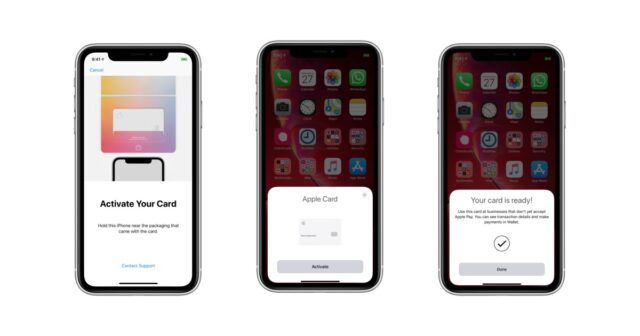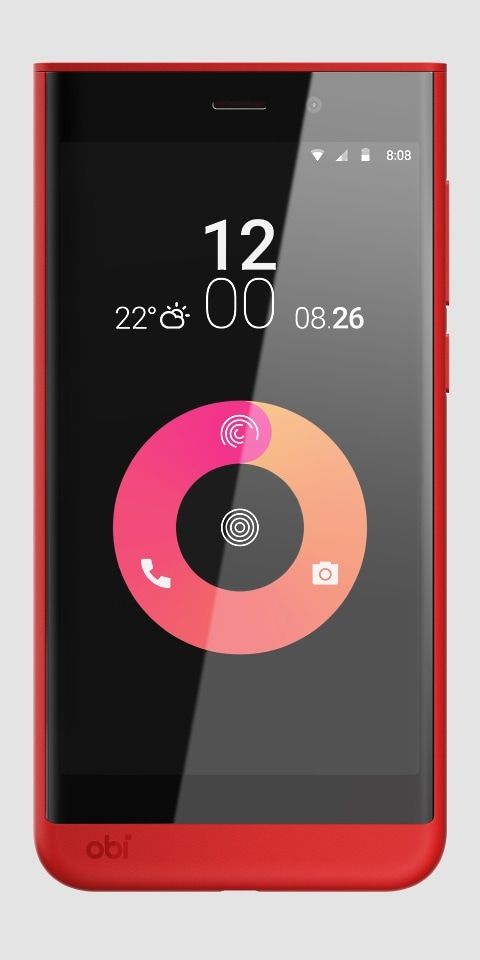طرق مختلفة لإصلاح أوضاع Beat Sabre لا تعمل

هل تريد إصلاح مشكلة 'Beat Sabre Mods Not Working'؟ في هذا الدليل ، سنناقش كيفية إصلاح مشكلة Beat Saber Mods التي لا تعمل. قامت اللعبة بترقية مخططات الشعبية. ومع ذلك ، فإن اللعبة تدعم الكثير من التعديلات.
فهي لا تمنح اللعبة بُعدًا جديدًا فحسب ، بل تجعلها أيضًا أكثر صعوبة. ومع ذلك ، قد تكون التعديلات في بعض الأحيان سببًا للمشكلة أيضًا. يواجه الكثير من المستخدمين مشكلة أن هذه التعديلات لا تعمل أو يتم التنصت عليها بأخطاء التصحيح. سنناقش اليوم جميع الأسباب المحتملة لهذه الأخطاء ثم نوضح لك كيفية حل مشكلة فوز صابر تعديل لا تعمل القضايا.
طرق مختلفة لإصلاح أوضاع Beat Sabre لا تعمل
قد تكون هناك أسباب قليلة للخطأ المذكور أعلاه. على الأرجح ، قد يكون المدافع الخاص بك أو جدار حماية Windows يتعارض مع هذه اللعبة. ومع ذلك ، يمكن أن تكون المشكلة متعلقة أيضًا بإحدى عمليات التثبيت أو التصحيحات الخاصة بتعديل غير مدعوم. أيضًا ، يمكن أن تؤدي ملفات اللعبة المفقودة أو الفاسدة إلى حدوث مشكلة لك. حسنًا ، ستحدد المقالة طرقًا مختلفة لحل هذه المشكلات. هذا بدوره يجب أن يحل مشكلة Beat Saber Mods التي لا تعمل أيضًا.

الطريقة الأولى: إيقاف تشغيل جدار حماية Windows مؤقتًا
في بعض الحالات ، قد لا يسمح جدار حماية Windows لأحد التطبيقات بالتفاعل مع الشبكة. ومع ذلك ، في هذه الحالة ، يمكنك إيقاف تشغيل جدار حماية Windows مؤقتًا. إذا كنت لا ترغب في القيام بذلك ، فيمكنك أيضًا إضافة اللعبة إلى قائمتها البيضاء. يتم إعطاء خطوات لكليهما بموجب هذا:
- ابحث في البداية عن جدار حماية Windows Defender من قائمة ابدأ.
- ثم اضغط على السماح لتطبيق أو ميزة عبر جدار حماية Windows Defender.
- اضغط على زر تغيير الإعدادات (تأكد من حصولك على الامتيازات الإدارية). اختر ملف Beat Saber من القائمة ثم انقر فوق موافق.
- ومع ذلك ، إذا لم يكن موجودًا ، فانقر فوق الزر السماح لتطبيق آخر. الآن تصفح ببساطة إلى ملف Beat Saber واختره.
- إذا كنت لا تزال تواجه نفس المشكلة ، فيمكنك أيضًا إيقاف تشغيل Defender مؤقتًا أيضًا. لذلك ، توجه إلى صفحة جدار حماية Windows Defender ، ثم انقر فوق تمكين أو تعطيل جدار حماية Windows Defender.
- ثم اختر إيقاف تشغيل جدار حماية Windows Defender من قسمي الشبكة الخاصة أو العامة.
- بعد تنفيذ الخطوات المذكورة أعلاه ، تحقق مما إذا كنت قادرًا على حل مشكلات Beat Saber Mods لا تعمل أم لا.
الطريقة الثانية: إعادة تطبيق التصحيح
في بعض الحالات ، إذا قمت بتطبيق تصحيح ثم تم تحديث اللعبة ، فيمكن أن يعمل الأول كما هو متوقع. ومن ثم لإصلاح هذه المشكلة ، ما عليك سوى إعادة اللعبة. فيما يلي الخطوات المطلوبة لنفسه:
- اخرج من اللعبة ثم أغلق جميع عملياتها من إدارة المهام (Ctrl + Alt + Del) أيضًا.
- انتقل إلى دليل تثبيت اللعبة. ثم قم ببساطة بسحب ملف BeatSaber.exe وإفلاته في ملف IPA.exe.
- عندما يتم حل المشكلة ، بشكل جيد وجيد ، بدلاً من ذلك ، قم بإسقاط ملف BeatSaber.exe على ملف IPA.exe.config.
- إذا توقفت التعديلات عن العمل ، فانتقل إلى موقع Beats Mods وابحث عن BSIPA.
- اضغط على Download ZIP وعند التنزيل ، قم بفك ضغط محتواه داخل مجلد تثبيت اللعبة.
- بعد ذلك ، قم بسحب ملف BeatSaber.exe وإفلاته في BSIPA.exe. تحقق مما إذا كان هذا قادرًا على حل مشكلات Beat Saber Mods التي لا تعمل.
الطريقة الثالثة: التحقق من سلامة الملفات
عندما تكون بعض ملفات اللعبة تالفة أو مفقودة ، فلا بد أن تكون هناك مشاكل قليلة في لعبتك. سيبحث عن جميع الملفات التالفة أو المفقودة ثم يتخذ الإجراءات اللازمة وفقًا لذلك.
- ما عليك سوى تشغيل Steam على جهاز الكمبيوتر الخاص بك والانتقال إلى قسم المكتبة.
- ثم انقر بزر الماوس الأيمن على لعبة Beat Saber واختر خصائص
- توجه إلى قسم الملفات المحلية ثم انقر فوق التحقق من سلامة ملفات اللعبة
- عند اكتمال التحقق ، توجه إلى موقع Mod Assistant على الويب وقم بتثبيت أو تنزيل نسخته الجديدة.
- الآن ببساطة قم بتشغيل اللعبة وتحقق مما إذا كانت المشكلة قد تم حلها. إذا كان لا يزال موجودًا ، فانتقل إلى دليل تثبيت اللعبة ثم قم بتشغيل ملف Beat Saber Patch.
- تحقق مما إذا كان يعطي أي نتائج إيجابية. إذا كانت الإجابة بنبرة سلبية ، فانتقل إلى موقع Beats Mods على الويب وقم بتنزيل BSIPA.
- قم بفك ضغط المحتوى حيث تم تثبيت اللعبة ثم قم بسحب BeatSaber.exe وإفلاته في ملف BSIPA.exe. تحقق مما إذا كان قادرًا على حل مشكلة Beat Saber Mods لا تعمل.
الطريقة الرابعة: إعادة تثبيت التعديلات
إذا قمت بتثبيت إصدار أقدم من أحد التعديلات أو قمت بتحديث اللعبة مؤخرًا ، فقد تواجه بعض المشكلات مع هذه التعديلات. في هذه الحالة ، فإن أفضل رهان هو إزالة المكونات الإضافية ثم إعادة تثبيتها من خلال Mod Assitant. تعال دعونا نتحقق من كيفية القيام بذلك:
- بادئ ذي بدء ، قم بتشغيل بخار التطبيق على جهاز الكمبيوتر الخاص بك.
- انتقل إلى المكتبة ثم انقر بزر الماوس الأيمن على اللعبة.
- توجه إلى قسم الملفات المحلية ثم اضغط على تصفح الملفات المحلية. أيضًا ، يمكنك استخدام خيار ملفات Backup Game لإنشاء نسخة احتياطية مسبقًا.
- ثم تحت مجلد Beats Saber ، قم بإزالة مجلد الملحقات. يمكنك بعد ذلك الخروج من جميع البرامج أو العمليات المرتبطة بهذه اللعبة من إدارة المهام.
- ثم قم بتنزيل أو تثبيت Mod Assistant وتثبيت التعديلات المفضلة لديك من خلاله.
- أخيرًا ، انتقل إلى Verify Integrity and Steam of Game Files من قسم Local Files.
- ثم قم بتشغيل اللعبة وتحقق مما إذا كنت قادرًا على حل مشكلات Beat Saber Mods لا تعمل.
الحل 5: أعد تثبيت اللعبة
إذا لم ينجح أي من الحلول المذكورة أعلاه في إعطاء نتائج الرغبة ، فقد تضطر إلى إعادة تثبيت اللعبة. لذلك ، يوصى أو يُقترح استرداد بعض المجلدات أولاً.
- لذا ، ما عليك سوى تشغيل Steam ، والتوجه إلى مكتبتك ، والنقر بزر الماوس الأيمن على اللعبة.
- ثم اختر خصائص> الملفات المحلية وتوجه إلى مجلد CustomLevel. موقعه هو:
steamlibrary>steamappscommonBeat SaberBeat Saber_Data
- الآن ببساطة قم بإنشاء نسخته وبهذا ، الملفات الأربعة التالية أيضًا
Playlists UserDatafavoriteSongs.cfg UserData eviewedSongs.json UserDatavotedSongs.json
- متى قمت بإنشاء نسخة من هذه الملفات ، انتقل إلى Steam ، وانقر بزر الماوس الأيمن على تلك اللعبة ، واختر إلغاء التثبيت.
- ثم أعد تشغيل نظامك وأعد تثبيت اللعبة من Steam. يمكنك بعد ذلك تثبيت Mod Assistant ثم تعديله المفضل باستخدامه.
استنتاج:
بهذا نختتم المقالة حول كيفية حل مشكلة Beat Saber Mods التي لا تعمل. لقد شاركنا خمسة حلول مختلفة لإصلاح هذه المشكلة. أخبرنا في التعليقات بالطريقة التي ساعدتك على إعطاء النتائج المرغوبة.
اقرأ أيضا: